¶ Inleiding
Met de Qbus Control app kan je video oproepen ontvangen van onze buitenposten.

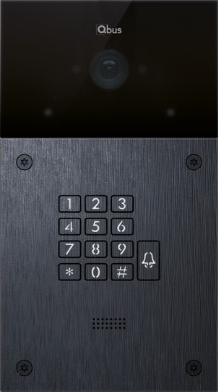
¶ Stap 1 - Deurbel maken
Om een buitenpost te kunnen gebruiken in de app, dienen we eerst een deurbel aan te maken.
Een deurbel kan je enkel in de app aanmaken.
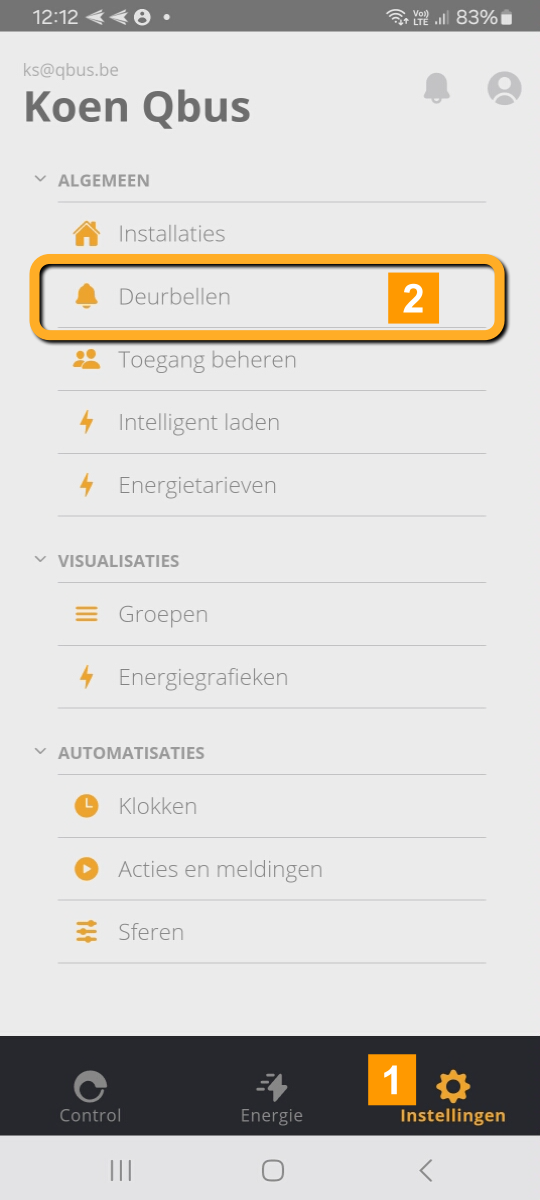
- Gan naar instellingen
- Klik op Deurbellen
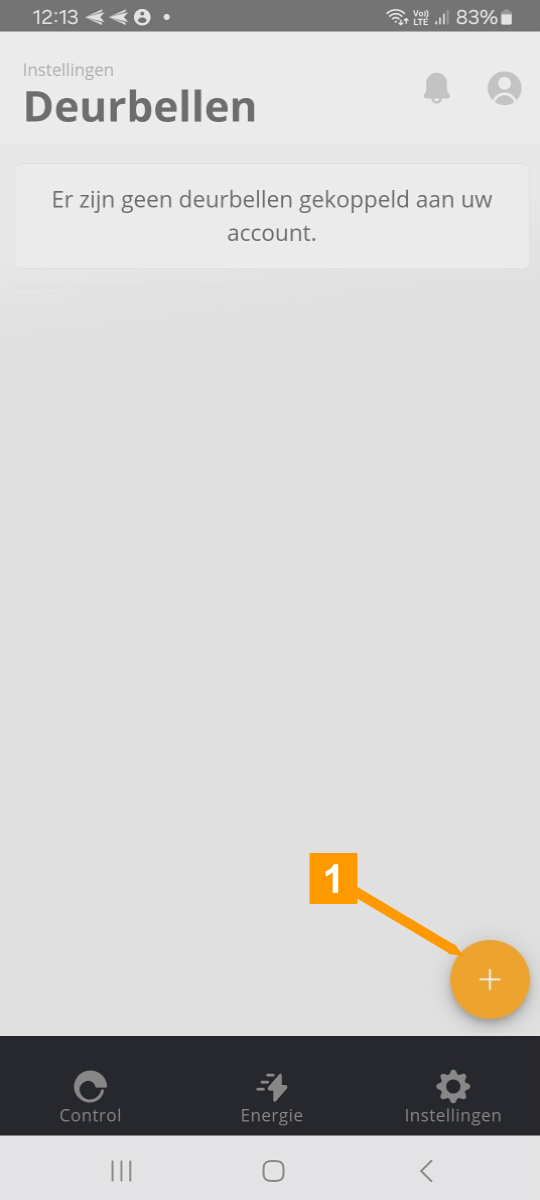
- Klik op + om een nieuwe deurbel aan te maken.
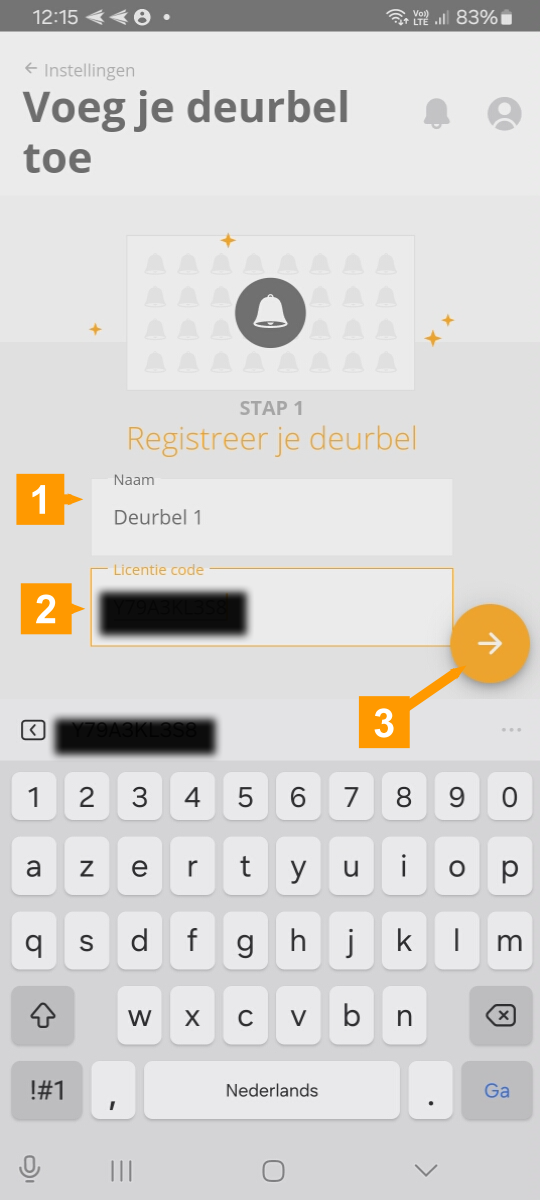
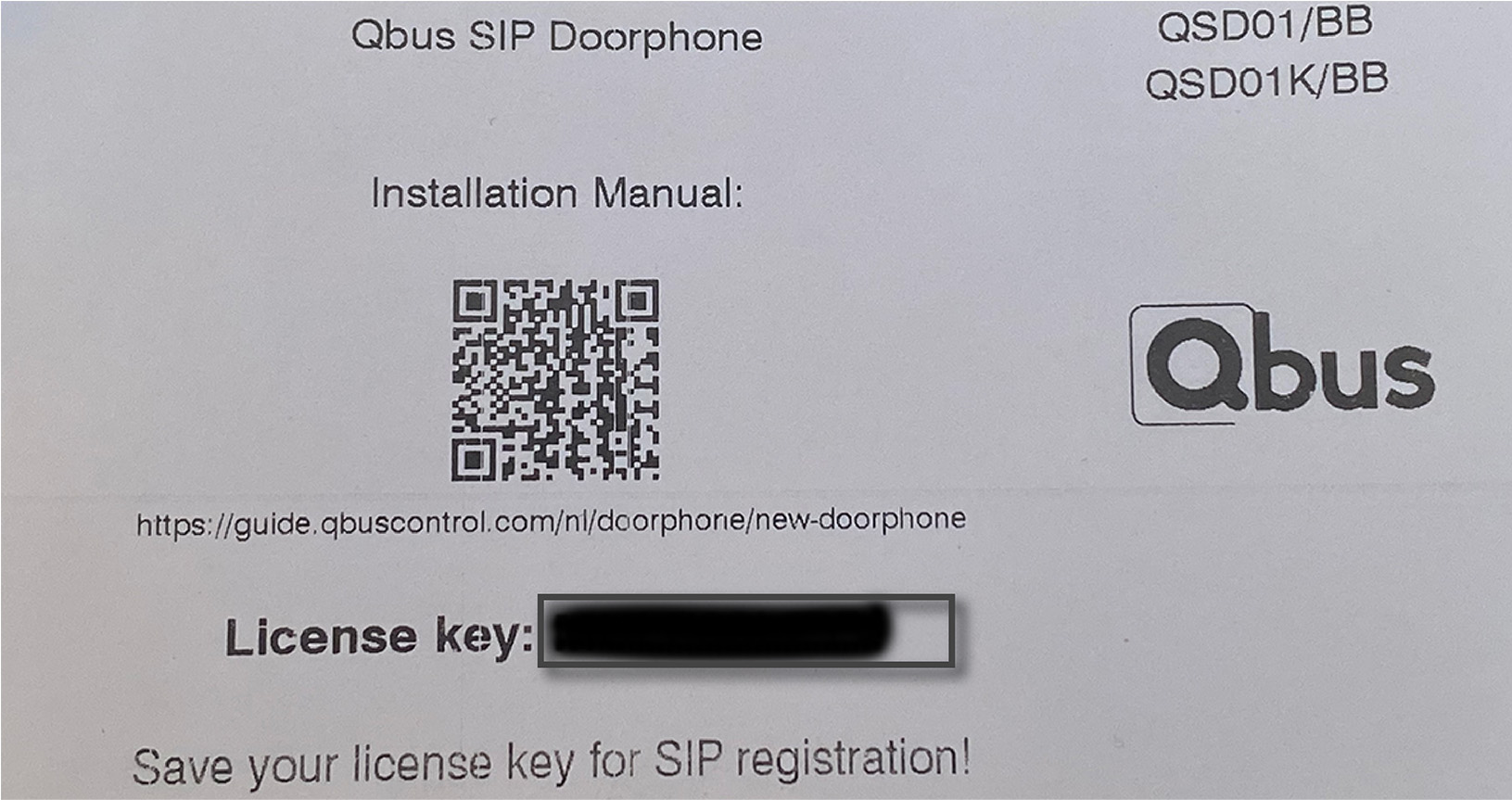
- Geef een naam aan uw deurbel
- Vul de Licence key in die je kan terugvinden op uw buitenpost
- Klik op de pijl om naar de volgende stap te gaan.
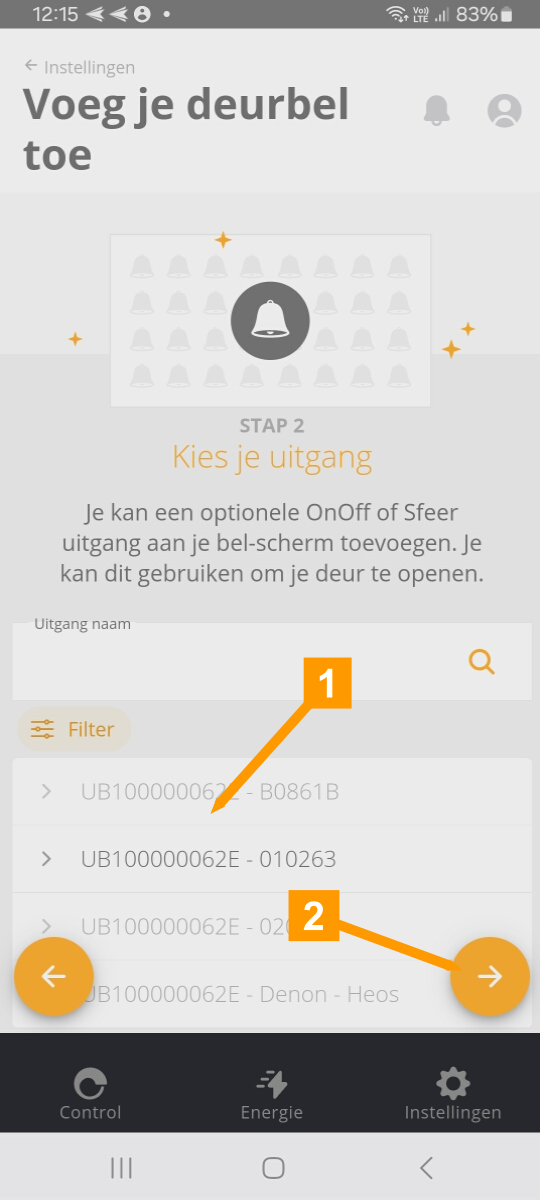
In deze stap kunnen we een uitgang koppelen aan onze deurbel.
Deze uitgang zal straks op je scherm verschijnen als er een oproep binnenkomt van de deurpost. Je kan zo bijvoorbeeld het slot van uw deur aansluiten op uw Qbus installatie om uw deur vanop afstand te openen.
- Kies een uitgang
- Klik op de pijl om naar de volgende stap te gaan.
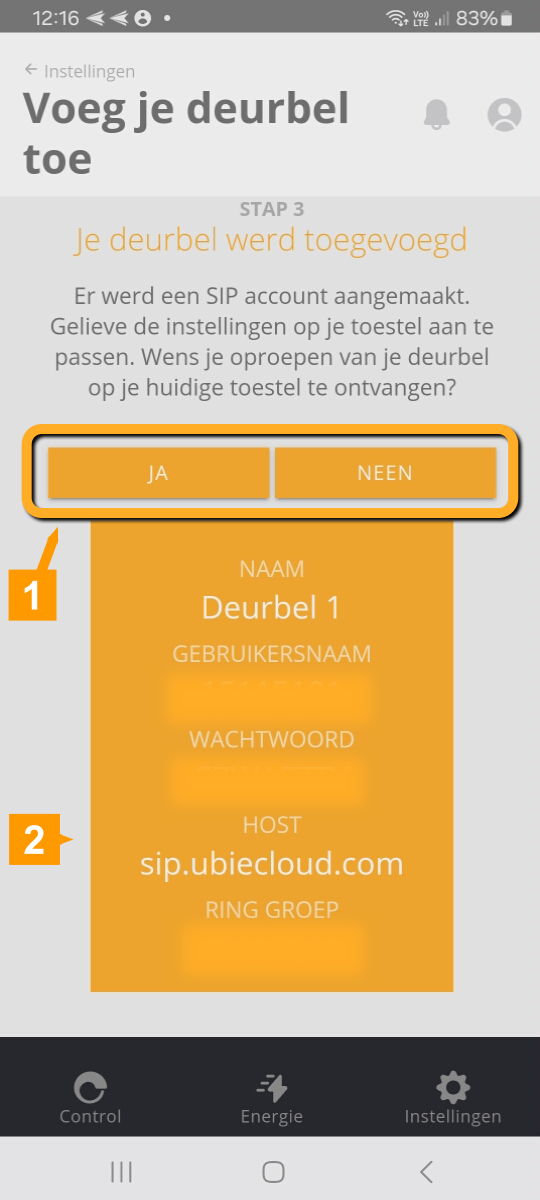
Dit scherm toont je de gegevens (2) die je moet gebruiken om uw videofoon in te stellen.
- Klik op JA om deze telefoon toestemming te geven om oproepen van de buitenpost te ontvangen.
¶ Stap 2 - Voeg een smartphone, tablet of Ubie Touch toe aan je deurbel
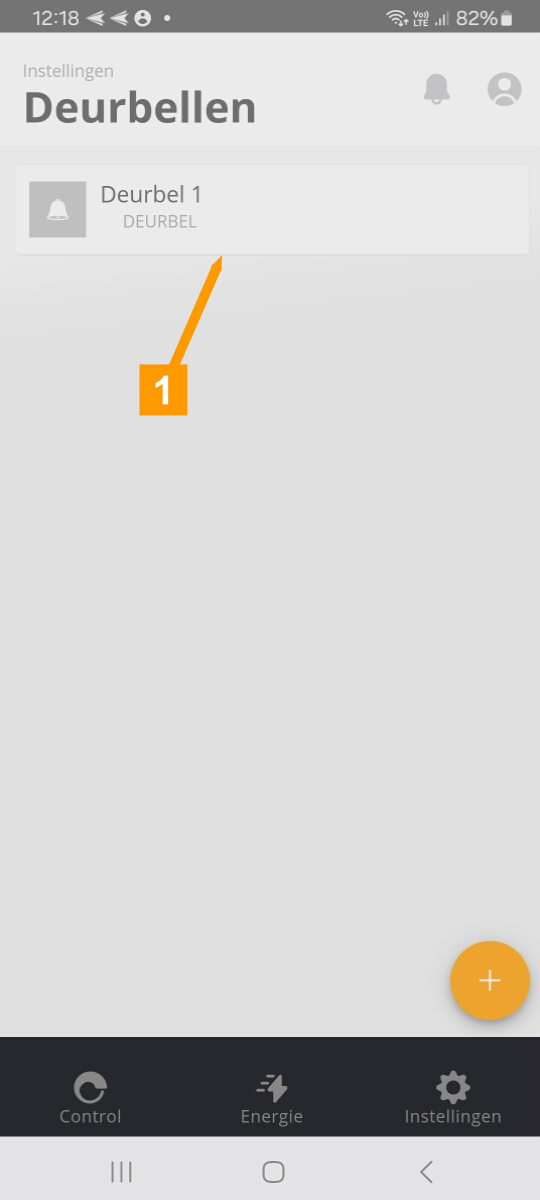
- Klik op de deurbel waar je een toestel aan toe wil voegen.
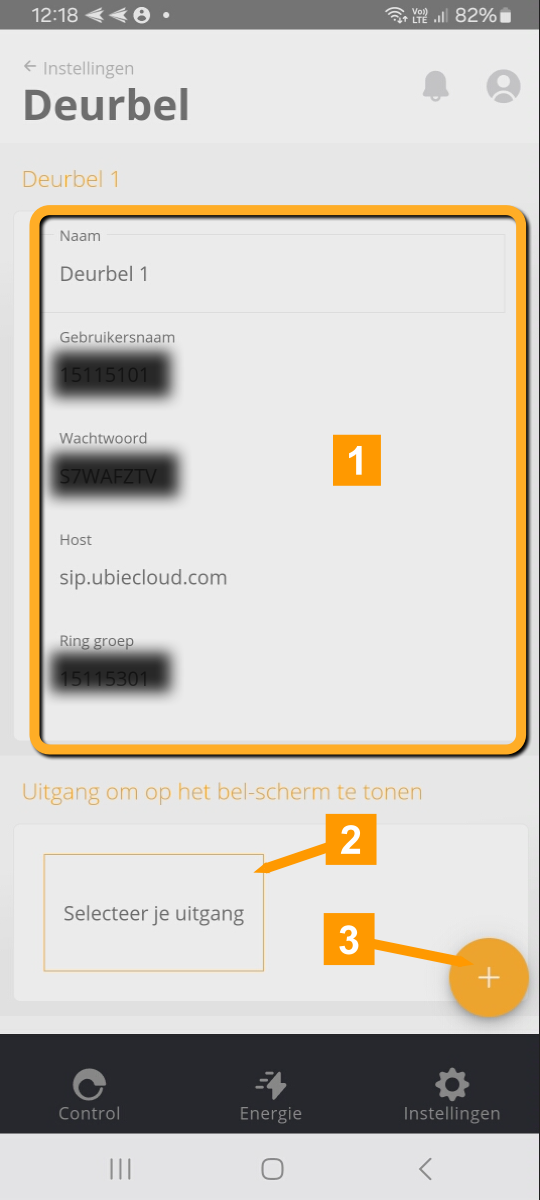
- Deze gegevens heb je straks nodig om uw deurpost te configureren.
- Hier kan je een uitgang kiezen om te bedienen via het scherm van een binnenkomende oproep.
- Klik op de pijl om naar de volgende stap te gaan.
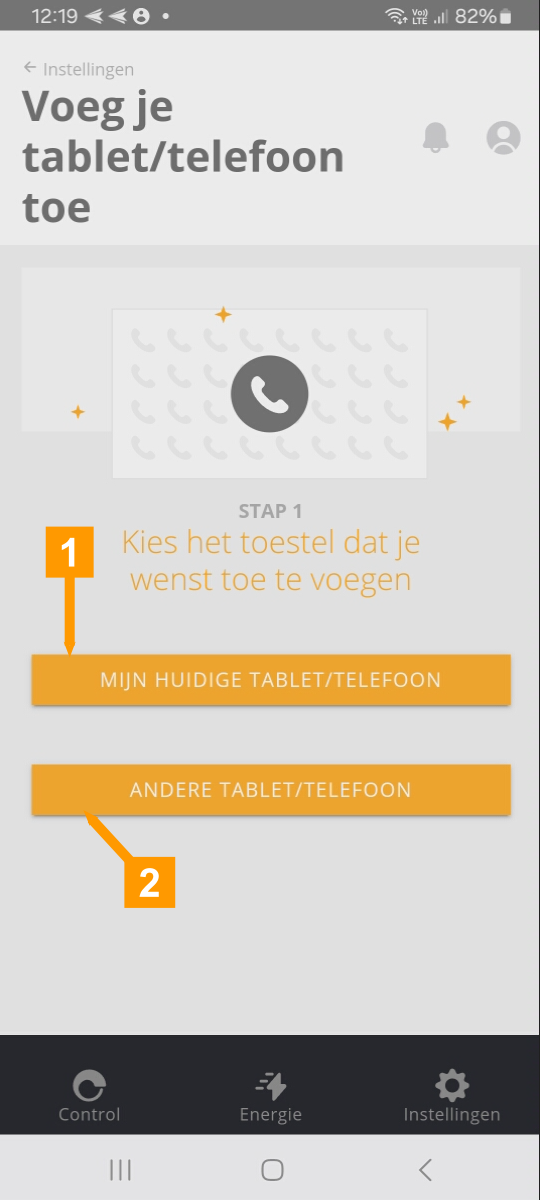
- Klik op Mijn huidige tablet/telefoon om uw telefoon toe te voegen
Hier kan je verder gaan als je van stap 1 komt
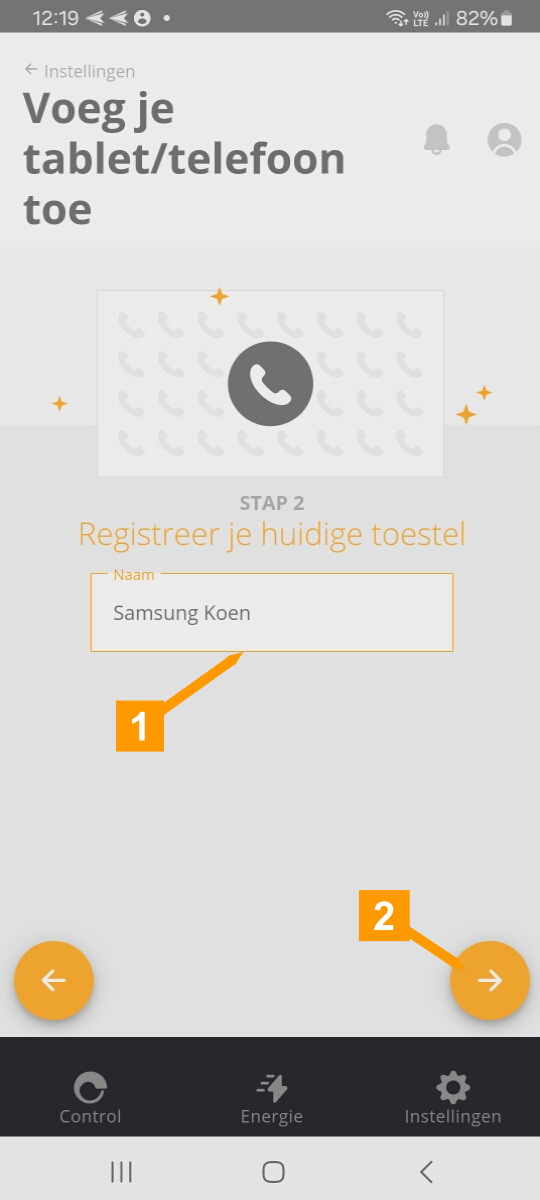
- Geef een naam op waarmee je later uw telefoontoestel kan herkennen.
- Klik op de pijl om naar de volgende stap te gaan.
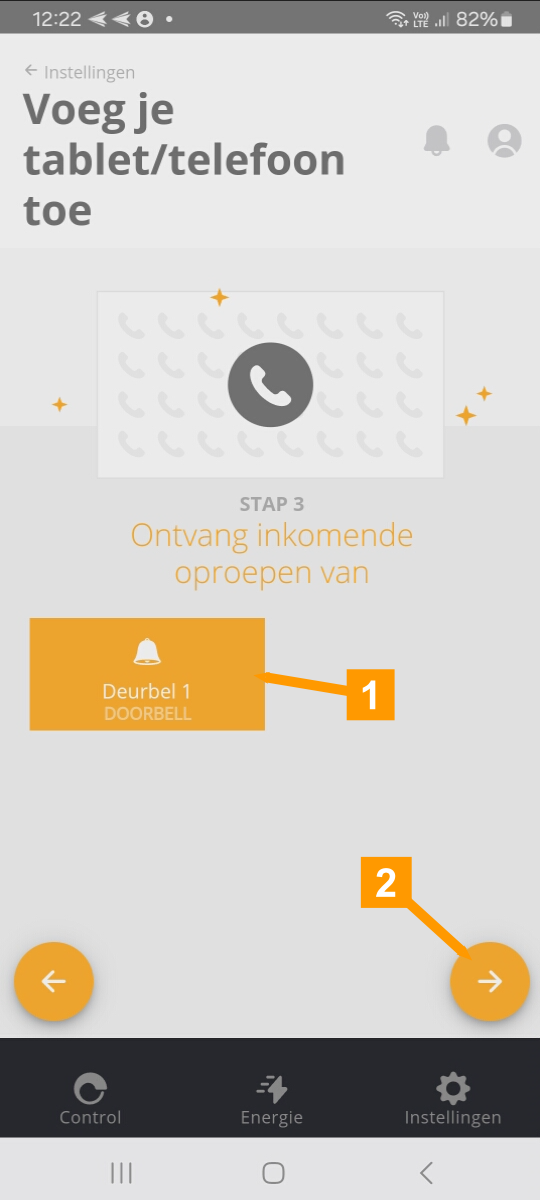
- Als je meerdere deurbellen hebt, dan kan je hier kiezen van welke deurbellen je oproepen wil ontvangen.
- Klik op de pijl om naar de volgende stap te gaan.
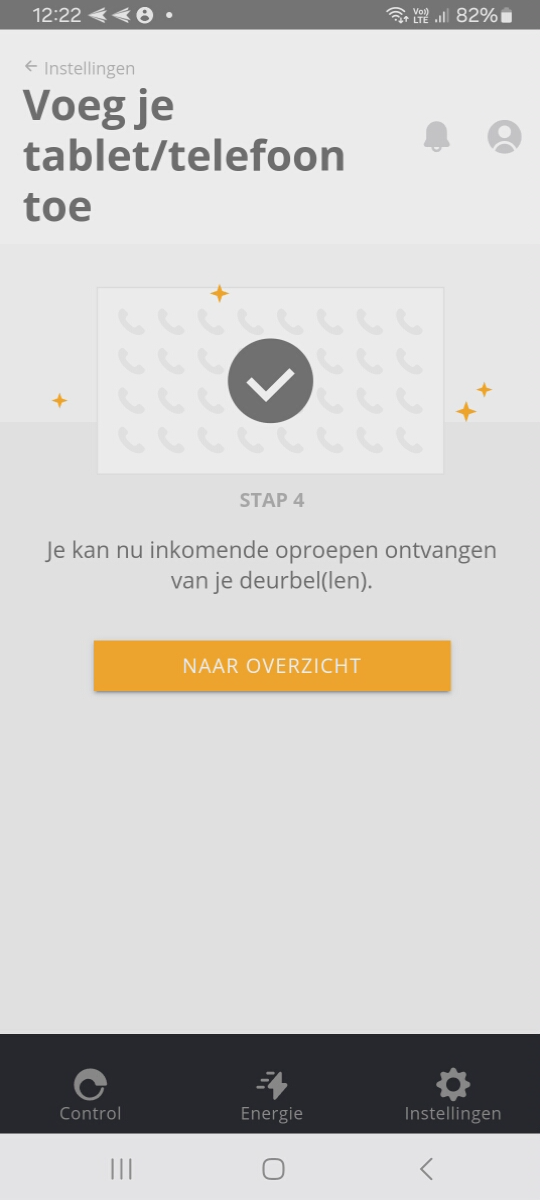
Uw telefoon werd toegevoegd aan uw deurbel.
Klik op Naar overzicht om terug te keren naar de instellingen.
¶ Stap 3 - Configureer je QSD01(K)/BB
De laatste stap is je deurbel configureren. De configuratie hiervan verloopt op het toestel zelf.
IP-adres achterhalen
Het IP-adres van de deurbel kan achterhaald worden door deze op te vragen aan het toestel:
Voor QSD01/BB: Druk 5 seconden lang op de druktoets
Voor QSD01K/BB: Toets " * 3258 *" in.
De videofoon zal het ip-adres dicteren.
¶ Aanmelden
Open een browser naar keuze (Chrome, Safari,...) en surf naar het IP-adres. Volgende login-pagina zal te zien zijn:
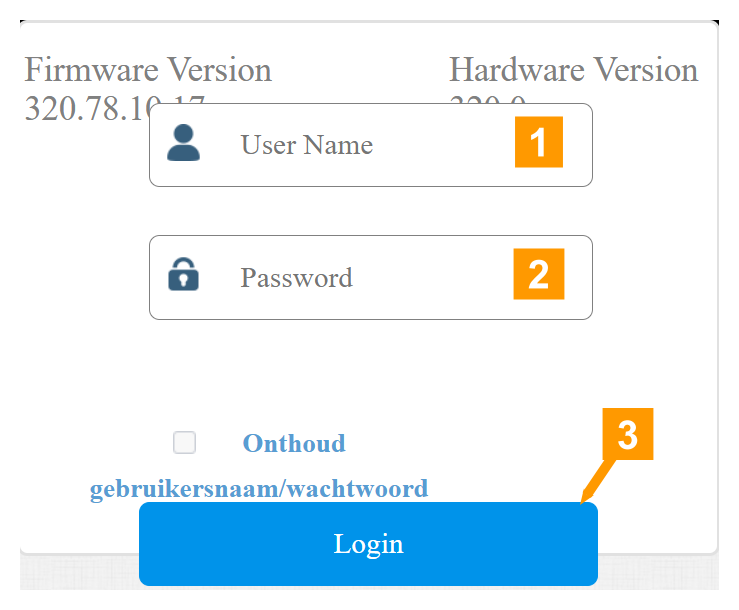
Vul volgende gegevens in en klik vervolgens op Login:
- Gebruikersnaam: admin
- Wachtwoord: adminQSD01
Navigeer naar de pagina Account - Basis
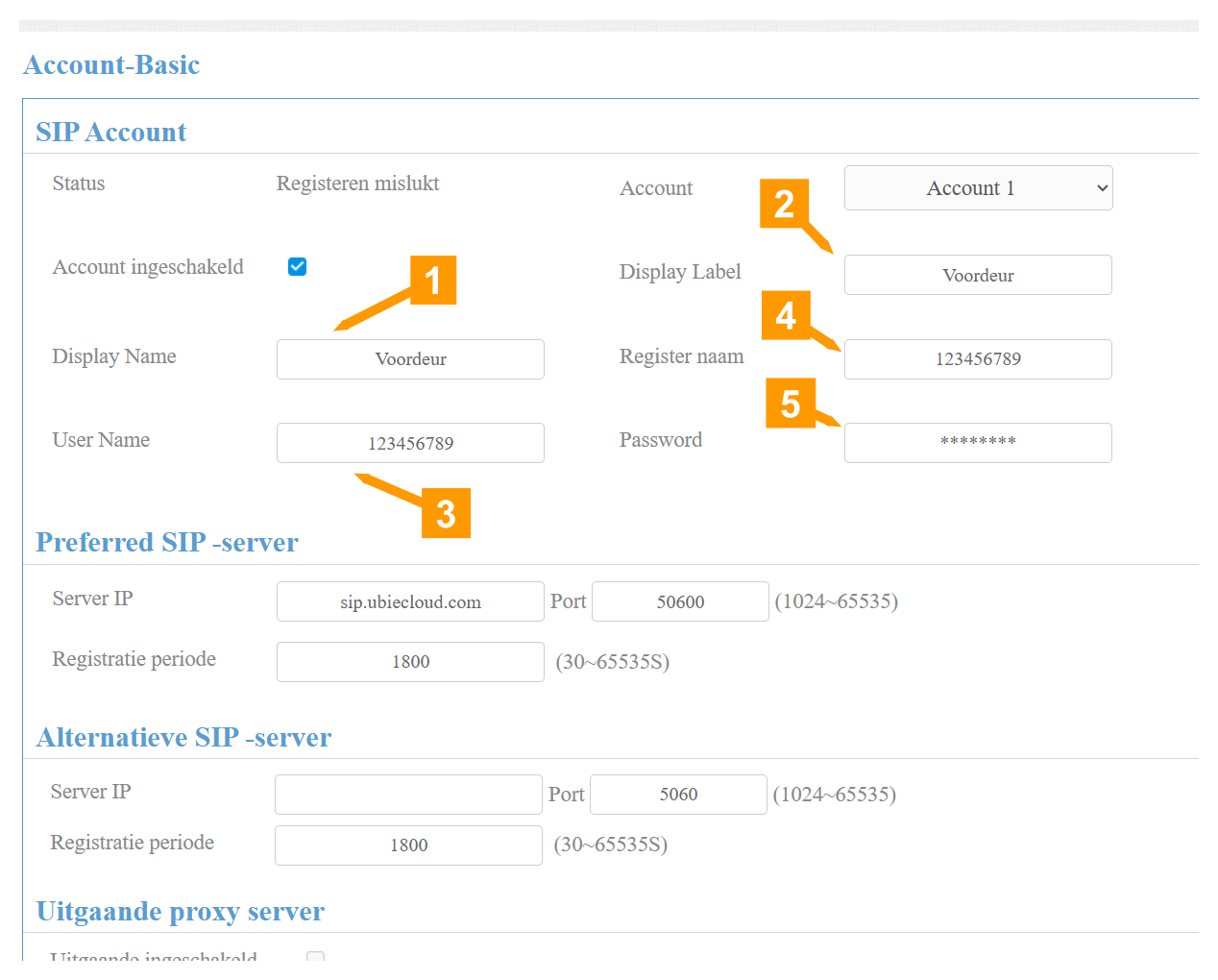
1-2. Vul hier een relevante naam voor jouw buitenpost
3-4. Register naam en User Name vervang je met de Gebruikersnaam die je in de Qbus Control app gekregen hebt
5. Password met het Wachtwoord uit de Qbus Control app (zie vorige stap)
6. Klik onderaan de pagina op de knop OK om de instellingen te bewaren.
Check bovenaan of de status wijzigt naar Geregistreerd
¶ Beltoest configureren
Navigeer naar de pagina Intercom - Basis
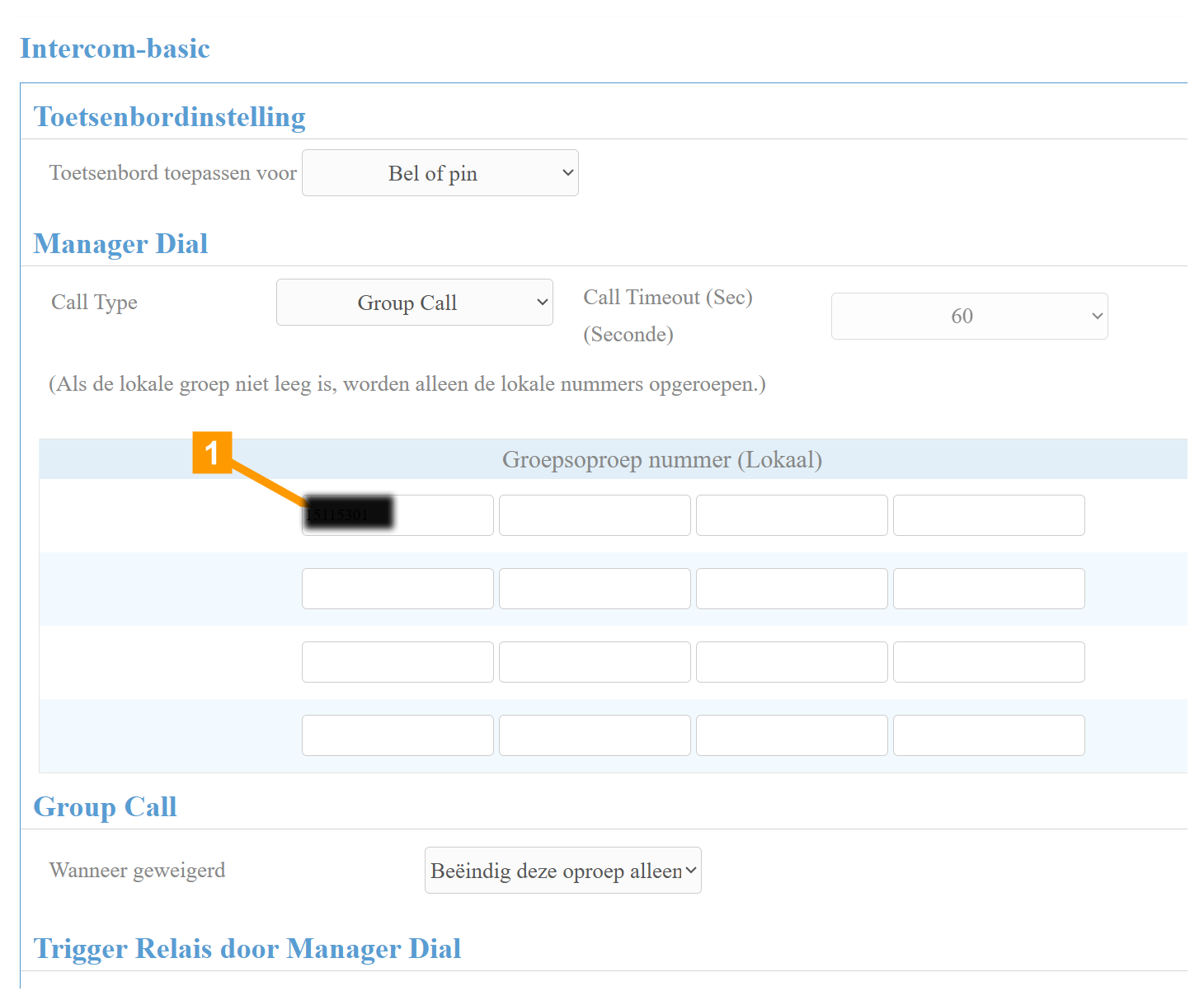
- Onder Groepsoproep vervang je "987654321" met de ringgroep die je in de Qbus Control app gekregen hebt
- Klik onderaan de pagina op de knop OK om de instellingen te bewaren.
Indien alles correct ingevuld is kan je nu de buitenpost testen.